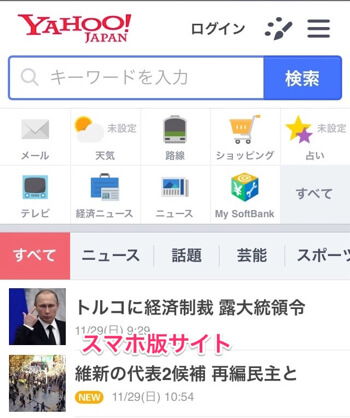スマホでサイトを閲覧していると大抵のサイトは、スマホからのアクセスを認識してスマホ用に適したページを吐き出します。
現在、スマホからのアクセスが増加傾向にあるので大抵のサイトやブログはモバイルフレンドリーなサイトだと言えます。
でも、中にはスマホからパソコン版で表示されるサイトを見たい!という時もあると思います。
身近な例で言えば、twitterの退会ページとかでしょうか。twitterの退会ページはモバイル版で用意されていなく、パソコンからアクセスしないといけないんですよね。
このように、パソコン版では用意しているけどモバイル版では用意されてないようなページってけっこうあります。(ショッピングサイトの決済画面など)
でもユーザー側でいちいちパソコンを開くのって面倒ですよね。もしかすると、中にはパソコンを持っていないユーザーもいるかも。
今回は、スマホからPC版のサイトにアクセスする方法をiphone、androidに分けて紹介します。それではどうぞ!
iphoneでパソコンサイトを見る方法
それではまず、iphoneでPC版のサイトを見る方法を紹介します。今回は、iphoneに標準でインストールされているsafariブラウザで使います。
まず、任意のサイトにアクセスします。
そして、下部のメニューバーをタップします。
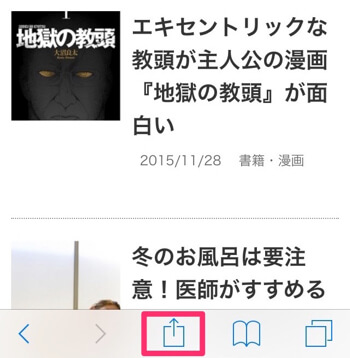
すると、メニュー一覧が出てきますので右にスクロールし『デスクトップ用サイトを表示』
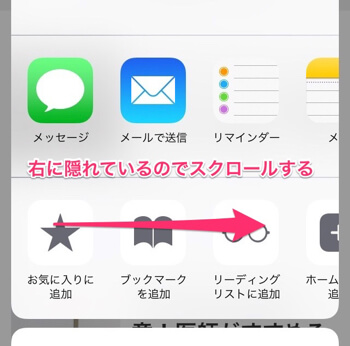
このボタンをタップすれば、PC版のサイトが表示されます。
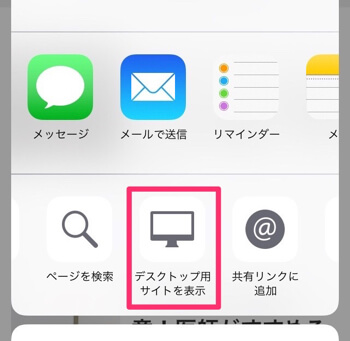
こんな感じにパソコン版で表示されます。
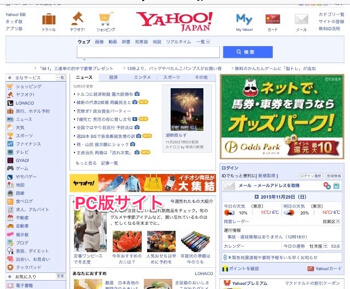
androidでパソコンサイトを見る方法
次にAndroidでPC版サイトを見る方法を紹介します。今回は、Androidに標準で搭載されている(ことが多い)chromeブラウザを使います。
iphoneと同じように任意のサイトにアクセスします。
そして、画面右上にあるボタンをタップします。
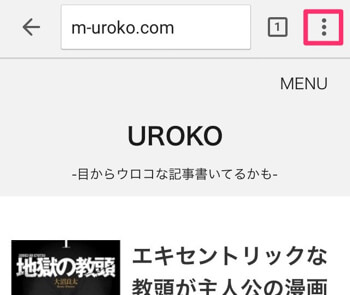
メニュー一覧が表示されますので、この『PC版サイトをリクエスト』をタップするとPC版サイトが表示されます。
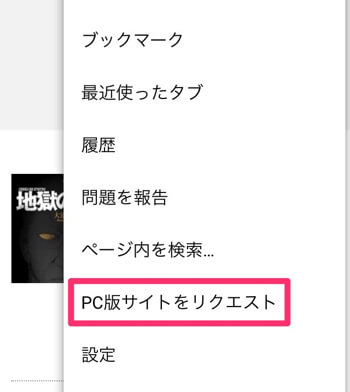
まとめ
いかがでしたでしょうか。スマホを利用していると、場合によってはPC版のサイトを表示させないといけない時があると思います。その時には今回紹介した方法をぜひ参考にしてみてください。
オススメ漫画アプリは?
よく『オススメの漫画アプリは?』と聞かれるのですが、オススメは『マンガBANG』という漫画アプリです。
無料配信されている作品が多くあり「アカギ」や「僕は麻里の中」など10000冊のマンガが無料で読めます。オススメ!
⇒マンガBANGを無料でインストール
あなたにオススメ